Alles auf Kommando: Was kann ich alles mit Alexa machen?
Alexa-Sprachbefehle und Funktionen: So hören Alexa und Echo aufs Wort!
Foto: COMPUTER BILD
Uhr
Alexa kann viel, ist aber immer nur so clever wie der Nutzer, der sie anspricht. Mit diesen Tipps und Sprachbefehlen hört alles auf Ihr Kommando!
Inhaltsverzeichnis
- Das allles kann Alexa
- Mit Alexa News, Wetter & Co. abfragen
- Mit Alexa telefonieren
- Mit Alexa Musik hören
- Mit Alexa das Smart Home steuern
- Abläufe per Routine automatisieren
- Mit Alexa den Fernseher steuern
- Mit Alexa Fire TV steuern
- Timer, Wecker und Erinnerungen einstellen
- Mit Alexa Einkaufslisten pflegen
- Mit Alexa Kalender und Termine abrufen
- Alexa als Übersetzungshilfe und Live-Dolmetscher
- Was brauche ich für Alexa?
- Alexa-Sprachsteuerung nach Belieben justieren
- Alexa: Wichtige Datenschutz-Einstellungen
- App und Skills: Alexa einrichten und erweitern
Ob in WLAN-Lautsprechern, Glühbirnen, TV-Geräten, Saugrobotern, Autos oder in Amazons hauseigenen Echo-Geräten – auch 2023 steckt überall Alexa drin! Viele plaudern gern mit ihr und stellen sich passende Geräte ins Wohnzimmer, in die Küche oder auf den Nachttisch. Klar, auch die Wettbewerber haben Geräte und Sprachassistenten am Start – etwa Google mit Google Nest und Google Assistant oder Apple mit HomePod, HomePod mini und Siri –, aber keine Lösung ist so beliebt und talentiert wie Alexa. Doch nur wer die richtigen Sprachbefehle kennt, schöpft das volle Potenzial von Amazons Sprachassistenz aus. Welche Befehle versteht Alexa? Was kann sie alles? Und was bewirkt der Supermodus? COMPUTER BILD hat stunden- und tagelang mit Alexa gequatscht und die wichtigsten Sprachbefehle und Funktionen zusammengestellt. Weiter unten verrät COMPUTER BILD, was Einsteiger und Einsteigerinnen für Alexa brauchen und wie sie per Skill weitere Funktionen hinzufügen.
Fragen beantworten, den Wetterbericht oder Verkehrsinfos abrufen, Radio oder Spotify-Musik spielen, telefonieren, chatten, beim Einkaufen und Organisieren des Alltags helfen – es gibt (fast) nichts, was Alexa nicht kann. Neuerdings reagiert sie sogar auf Geräusche. Vornehmlich ist die clevere Helferin in smarten Lautsprechern zu Hause. Mittels mehrerer Mikros lauschen diese Boxen konstant in den Raum. Aber erst der Sprachbefehl "Alexa" startet die Aufzeichnung. In Windeseile schickt der smarte Lautsprecher Frage oder Kommando an Amazon-Server, wo das eine wie das andere verarbeitet und eine Antwort vorbereitet wird. Die liefert dann eine synthetische Frauenstimme. Sie gibt sich redlich Mühe, schlagfertig, kompetent und "menschlich" zu wirken, reagiert erstaunlich oft smart, hört sich aber nicht hundertprozentig natürlich an. Eine Alternative ist die männliche Stimme namens Ziggy. Was Alexa alles draufhat und welche Einstellungen und Sprachbefehle helfen, erfahren Sie hier.
Alexa weiß viel und hat auf Fragen wie "Alexa, wie alt ist Angela Merkel?", "Wie hoch ist die Zugspitze?" oder "Was essen Katzen am liebsten?" immer eine treffende Antwort parat. Doch Alexa liefert auf Zuruf auch andere Infos:
- Tägliche Zusammenfassung: Ein gern genutztes Feature ist die "Tägliche Zusammenfassung". Was die beinhaltet, bestimmen Sie selbst. Tippen Sie in der Alexa-App auf Einstellungen, Tägliche Zusammenfassung, aufs Pluszeichen und fügen Sie Ihre Lieblings-Nachrichtendienste hinzu. Anschließend sortieren Sie sie nach der gewünschten Reihenfolge. Um stets gut informiert zu sein, sagen Sie künftig etwa: "Alexa, lies mir meine Tägliche Zusammenfassung vor. oder "Alexa, was gibt's Neues?".
- Verkehrsinfos abfragen: Auf Wunsch erfragen Sie morgens, wie der aktuelle Verkehr auf dem Weg ins Büro ist. Vorher muss Alexa aber wissen, wo Sie wohnen und welche Adresse Ihre Arbeitsstätte hat. In der Alexa-App unter Einstellungen und Verkehr legen Sie das fest.
- Sport-News abfragen: Auch über Neuigkeiten im Sport informiert Alexa auf Zuruf. Welche Sportarten und Mannschaften sie berücksichtigt, legen Sie in der Alexa-App unter Einstellungen und Sport fest. Per Pluszeichen fügen Sie neue Teams hinzu, mit Bearbeiten bringen Sie sie in die gewünschte Reihenfolge. Mit "Alexa, welche Sport-News gibt es?" starten Sie die Abfrage. Sportergebnisse unterschiedlicher Mannschaften bekommen Sie auch, ohne sie vorher in der Alexa-App als Lieblingsmannschaft anzulegen. Sagen Sie etwa "Alexa, wie hat der FC Bayern gespielt?" oder "Alexa, wann spielt Dortmund?"
- Wetter abfragen: Als Wetterfee macht Alexa ebenfalls eine gute Figur. Fragen Sie nicht nach einem bestimmten Ort, guckt Alexa, was in der Alexa-App unter Einstellungen und Meine Standorte hinterlegt ist. Fragen Sie etwa:
- "Alexa, wie ist das Wetter?"
- "Alexa, wird es morgen regnen?"
- "Alexa, was ist die erweiterte Vorhersage für Berlin?"
- "Alexa, wie wird das Wetter in Paris am Wochenende?"
- "Alexa, muss ich heute einen Schirm mitnehmen?"
- "Alexa, wird es am Dienstag sonnig?"
Das war noch nicht alles. Alexa beherrscht sogar den "Supermodus". Was der bewirkt und wie Sie ihn aus Alexa herauskitzeln, lesen Sie im Artikel Geheimer Alexa-Befehl: So aktivieren Sie den Supermodus. Probieren Sie es aus, Sie werden staunen ...

Mit einem Anruf alle erreichen? Das klappt dank Alexa mit vielen Amazon-Echo-Geräten, etwa dem Echo Show 8.
Foto: Amazon
Mit Alexa können Nutzer Geräte im eigenen Haushalt oder jene von in der App hinterlegten Kontakten anrufen oder anderweitig kommunizieren. Für Anrufe, Nachrichten & Co. tippen Sie in der Alexa-App auf Kommunikation. Beim ersten Mal fragt Alexa, ob sie auf Ihre Kontakte zugreifen darf. Bestätigen Sie das mit Erlauben. Diese Möglichkeiten haben, Sie mit Ihren Liebsten in Verbindung zu bleiben:
- Smart telefonieren: Sagen Sie etwa "Alexa, rufe Thomas an", klingeln die Echo-Geräte sowie die Alexa-App des Angerufenen. Damit das klappt, muss Thomas in Ihren Kontakten hinterlegt und Alexa der Zugriff darauf gestattet sein. Mit "Alexa, auflegen!" beenden Sie das Gespräch. Eine prima Neuerung sind die Gruppenrufe, mit denen Nutzer bis zu sechs weitere Amazon-Echo-Besitzer gleichzeitig anrufen.
- Nachricht verschicken: Ähnlich wie Sie es von WhatsApp kennen, senden Sie hier Text- oder Sprachnachrichten. Sagen Sie etwa "Sende eine Sprachnachricht an Laura", gefolgt von dem gewünschten Text. Die Nachricht wird dann beim Empfänger über Echo-Lautsprecher oder Handy abgespielt.
- Drop In: Besonders praktisch für zu Hause! Damit das klappt, stellen Sie sicher, dass die Funktion in der Alexa-App nach Tipps auf Geräte, Echo und Alexa, die gewünschte Box, Kommunikation und Drop In scharf geschaltet ist. Wenn Sie eine Hausplauderei starten wollen, drücken Sie auf den Namen des Lautsprechers. Auch per Sprachbefehl klappt es, etwa mit "Alexa, Drop In im Wohnzimmer".
- Ankündigen: Wer anderen Familienmitgliedern im eigenen Haus etwas sagen will, nutzt die praktische Ankündigen-Funktion. Vorteil: Sie müssen nicht warten, bis etwa der Nachwuchs im Kinderzimmer das Gespräch annimmt. Stattdessen zitieren Sie die Bande direkt an den Esstisch. Sagen Sie etwa: "Alexa, kündige an: Kinder, Essen ist fertig!", ertönt auf allen Echo-Boxen ein kurzes Klingeln und ohne Rückfrage diese Nachricht.
- Per Skype plaudern: Chatten per Skype, nur mit Ton, klappt mit allen Amazon-Lautsprechern; mit dem Echo Show geht auch Videotelefonie. Zum Einrichten tippen Sie in der Alexa-App im Menü auf Einstellungen, Kommunikation, Skype und Anmelden. Geben Sie Ihre Skype-Zugangsdaten ein. Bestätigen mit Anmelden und Ja. Für ein Skype-Gespräch genügt ein knapper Befehl wie "Alexa, skype mit Ben".
Noch mehr Infos zu diesem Thema finden Sie im Artikel Mit Alexa telefonieren.

Neben Mikros zum Zuhören haben die Alexa-Geräte auch Lautsprecher eingebaut, um die Sprachassistentin sprechen zu lassen und Musik abzuspielen.
Foto: Amazon
Natürlich eignen sich smarte Alexa-Lautsprecher auch fürs Abspielen von Musik, Hörbüchern und Hörspielen. Per Sprachbefehl haben Sie Zugriff auf Tausende Radiosender oder lauschen Ihren Lieblingssongs und Playlists bei Spotify, Amazon Music, Apple Music oder Deezer. So geht's:
- Radiosender auf Abruf: Dank Anbindung an den Radio-Dienst TuneIn hält Alexa jede Menge Radiosender bereit. Wissen Sie bereits, was Sie hören wollen, genügt ein Sprachbefehl wie "Alexa, spiele NDR 2 auf TuneIn" an die Echo-Box. Sie brauchen Inspiration? Dann tippen Sie in der Alexa-App auf Wiedergabe, Musik durchsuchen, TuneIn und etwa auf Lokales Radio, um eine Auswahl an Stationen in der Umgebung zu erhalten. Per Tipp auf die gewünschte Station startet die Wiedergabe.
- Streaming-Dienste hinzufügen: Lust auf Ihre eigene Musik? In der Alexa-App fügen Sie unter Einstellungen und Musik Ihre Streaming-Dienste hinzu. Einfach drauf tippen und den Anweisungen folgen, um etwa das Spotify-Konto zu verknüpfen. Nun klappen Sprachkommandos wie "Alexa, spiele Madonna von Spotify" oder "Alexa, spiele Rockmusik bei Spotify" Gut zu wissen: Wenn Sie Alexa bitten, ein Lied oder Album abzuspielen, ohne einen bestimmten Dienst zu nennen, durchsucht sie alle Musikdienste. Welchen sie bevorzugt nutzen soll, legen Sie unter Standard-Musikdienst auswählen fest.
- Das gibt es mit Amazon Music gratis: Bereits in der Alexa-App enthalten ist Amazon Music. Mit Sprachkommandos wie "Alexa, spiel Mark Forster" oder "Alexa, spiel Musik aus den 80ern" ruft Alexa automatisch erstellte Playlists ab, die passende Musik beinhalten. Die wird gelegentlich von Werbung unterbrochen. Wer bei Amazon ein Prime-Abo hat, genießt die Top-Songs und Playlists werbefrei.
- Amazon Music Unlimited buchen: Wer mehr will, kann die Musik-Flatrate von Amazon buchen. Amazon Music Unlimited bietet unbegrenzten Zugang zu mehr als 50 Millionen Songs inklusive Neuveröffentlichungen. Das Abo kostet ab 7,99 Euro pro Monat und ist vergleichbar mit dem Angebot von Spotify oder Apple Music. Tipp: Wer Amazon Music Unlimited nur auf einem einzigen Echo-Gerät nutzen will, sagt einfach: "Alexa, bei Amazon Music Unlimited anmelden". Dieses Abonnement kostet nur 3,99 Euro im Monat.
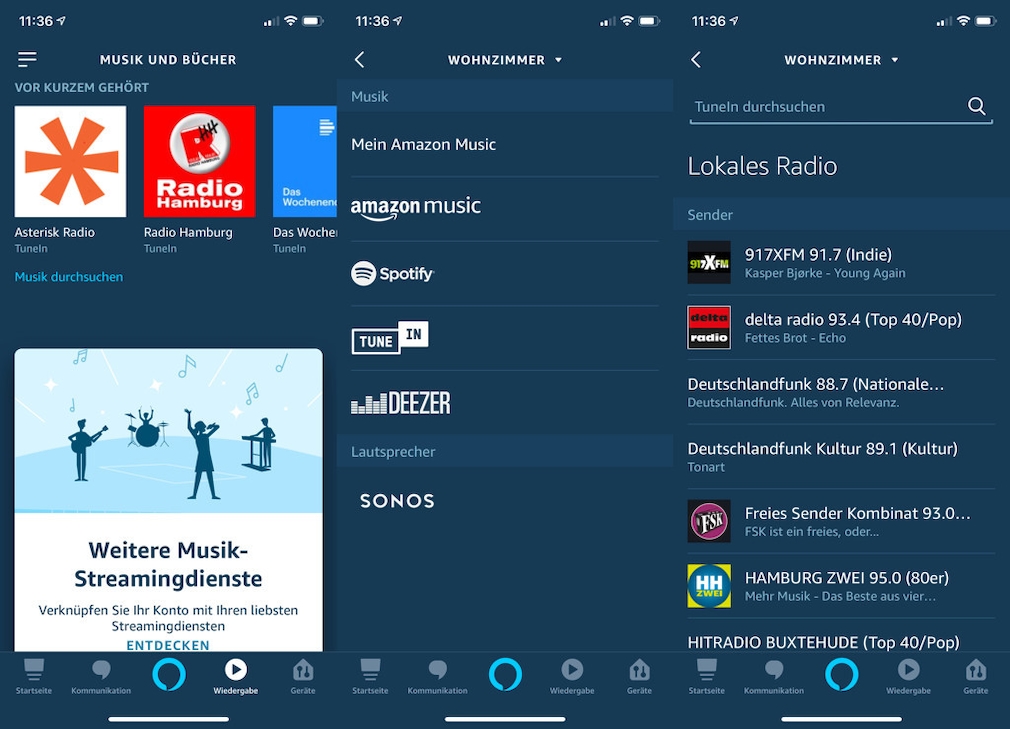
Die Amazon-App auf dem Smartphone ist die Steuerzentrale für Alexa. Hier lassen sich etwa Radiosender auswählen.
Foto: Amazon
- Per Bluetooth koppeln: Während Echo als externer Lautsprecher fürs Smartphone dienen kann, läuft etwa beim kleinen Echo Dot die Verbindung anders herum: Sie können externe Lautsprecher oder Ihre Stereoanlage verbinden, um sie Alexa-tauglich zu machen und Musik in besserer Qualität zu hören. Sagen Sie einfach: "Alexa, verbinde dich per Bluetooth" und folgen Sie den Sprachanweisungen. Genug Musik gehört? Mit dem Befehl "Alexa, Bluetooth-Verbindung trennen" heben Sie die "Umleitung" wieder auf.
- Multiroom-System einrichten: Mehrere Echos koppeln und parallel Musik in verschiedenen Räumen hören? Das ist etwa bei einer Party praktisch. Zum Einrichten tippen Sie in der Alexa-App auf Geräte, aufs Pluszeichen und Multiroom-Lautsprecher hinzufügen. Wählen Sie einen Namen aus der Liste, etwa Wohnbereich, oder tippen Sie einen eigenen ein. Nach Tipp auf Weiter haken Sie alle Geräte an, die zu der Gruppe gehören sollen. Bestätigen Sie mit Speichern.
- Bevorzugte Lautsprecher festlegen: Wenn Alexa Musik spielen soll, ertönt die auf dem Lautsprecher, der den Befehl entgegennimmt. Sie können aber auch festlegen, dass die Wiedergabe standardmäßig auf einem bestimmten Gerät erfolgen soll. Dazu tippen Sie in der Alexa-App auf Geräte, auf den Raum und unter "Bevorzugter Lautsprecher" auf Einrichtung. Wählen Sie nun den Lautsprecher oder die Gruppe aus und bestätigen Sie mit Speichern.
- Lautstärke und Sound regeln: Klar ist, dass sich während der Musikwiedergabe mit den Sprachbefehlen "Alexa, lauter", "Alexa, leiser" oder zum Beispiel "Alexa, Lautstärke fünf" die Lautstärke steuern lässt. Doch auch der Klang lässt sich regeln: Für etwas mehr Wumms aus dem Echo sagen Sie etwa "Alexa, mehr Bass". Das klappt auch mit "Höhen" und "Mitten" oder konkreten Angaben wie "Bass auf +6".
- Neues vom Lieblingskünstler: Wer Musik per Prime-Abo oder Amazon Music Unlimited hört, kann sich von Alexa über Neuerscheinungen seiner Lieblingskünstler informieren lassen. Sagen Sie etwa "Alexa, sag mir wenn es neue Musik von Coldplay gibt" oder während der Wiedergabe "Folge diesem Künstler". Die Benachrichtigung gibt es per Leuchtanzeige oder per Push-Benachrichtigung aufs Handy.

Dank eingebautem Smart-Home-Funk lassen sich etwa Philips-Hue-Lampen direkt mit der Echo-Box verbinden und steuern.
Foto: Amazon, Philips Hue
Wer Lampen von Philips Hue, IKEA Trådfri & Co., smarte Thermostate, Jalousien, Saugroboter oder andere Smart-Home-Gadgets zu Hause hat, steuert die ebenfalls per Alexa. Das klappt entweder mit Sprachbefehlen wie "Alexa, schalte das Licht im Wohnzimmer aus" oder mittels einer Routine (siehe unten). So starten Sie morgens auf ein Kommando etwa die smarte Kaffeemaschine, bekommen den Wetterbericht vorgelesen und die Lampe in der Küche geht an. Übrigens: Bald hilft Alexa noch besser beim Einrichten und Steuern der Smart-Home-Geräte.
- Smart Home einrichten: Per Alexa-App können Sie unter Geräte bequem neue Lautsprecher oder Smart-Home-Geräte einrichten. Dafür tippen Sie rechts oben aufs Pluszeichen und auf Gerät hinzufügen. Wählen Sie nun einen Anbieter aus oder darunter Gerätetyp und Marke, etwa "Lampe" und "IKEA". Folgen Sie den Anweisungen, um Alexa mit dem Smart-Home-Gadget bekannt zu machen. Unter Alle Geräte listet die App auch alles weitere auf, etwa TV-Geräte, smarte Lampen und mehr.
- Echo-Geräte als Smart-Home-Zentrale: Einer für alle: Viele Smart-Home-Geräte verlangen eine Bridge, auch Gateway genannt. Die kleine Box verbindet sich per LAN mit dem Router und bringt Lampen, Heizungsregler oder Funksteckdosen ins Internet, damit sie der Smart-Home-Bewohner aus der Ferne steuern kann. Wer einen Echo Plus, Echo Show (2. Generation) oder Echo Studio hat, braucht oft keine Bridge mehr und schafft so Ordnung am Router: Die Geräte haben ein Gateway und kommunizieren direkt mit ZigBee-fähigen Geräten, etwa Lampen von Philips Hue.
- Alles im Raum gleichzeitig steuern: Weniger ist mehr! Das gilt auf jeden Fall für die Befehle im Smart Home. Bündeln Sie Ihre Lampen, Gadgets und Alexa-Geräte zu Gruppen sinnvoll, reichen etwa Befehle wie "Schalte das Licht im Wohnzimmer aus", damit es im ganzen Raum dunkel wird. Fürs Gruppieren tippen Sie in der Alexa-App auf Geräte, aufs Pluszeichen und Gruppe hinzufügen. Wählen Sie einen Namen aus der Liste, etwa Wohnbereich, oder tippen Sie einen ein. Nach Tipp auf Weiter haken Sie alle Geräte an, die zu der Gruppe gehören sollen. Bestätigen Sie mit Speichern.
Möchten Sie, dass Alexa jeden Tag etwas Bestimmtes automatisch für Sie erledigt? Eine der nützlichsten Funktionen sind die sogenannten Routinen. In der Alexa-App können Sie damit bestimmte Abläufe definieren, die vollautomatisch vollzogen werden, oder mehrere Anfragen komfortabel zu einem Sprachbefehl verknüpfen. So sorgen Sie etwa für das automatische Ausschalten aller Geräte zu festgelegten Uhrzeiten – etwa um 9 Uhr morgens, wenn alle Bewohner das Haus verlassen haben, oder um kurz nach Mitternacht, wenn alles schläft. Nicht nur zeitbasiert, auch per Sprachbefehl lassen sich Routinen automatisieren. So geht es:
- Wählen Sie im Menü der Alexa-App Routinen und oben rechts das Pluszeichen.
- Tippen Sie sich durch die möglichen Kombinationen aus Aktionen, Zeiten, Geräten und Gruppen. Wählen Sie zum Beispiel Wenn Folgendes passiert, Sprachbefehl.
- Ergänzen Sie den Satz etwa um "Alexa, Feierabend". Das dient später als Sprachkommando.
- Nach Weiter und Aktion hinzufügen verraten Sie Alexa noch, was bei dem Befehl passieren soll, etwa das Licht im Arbeitszimmer aus- und die Musik im Wohnzimmer einschalten.
Tipp: Solche Routinen lassen sich nicht nur per Sprachbefehl auslösen, sondern auch durch Geräusche, beispielsweise wenn Alexa Hundegebell, ein weinendes Baby, Husten oder Schnarchen hört. Mehr dazu lesen Sie im Artikel Amazon Alexa reagiert jetzt auf Geräusche.
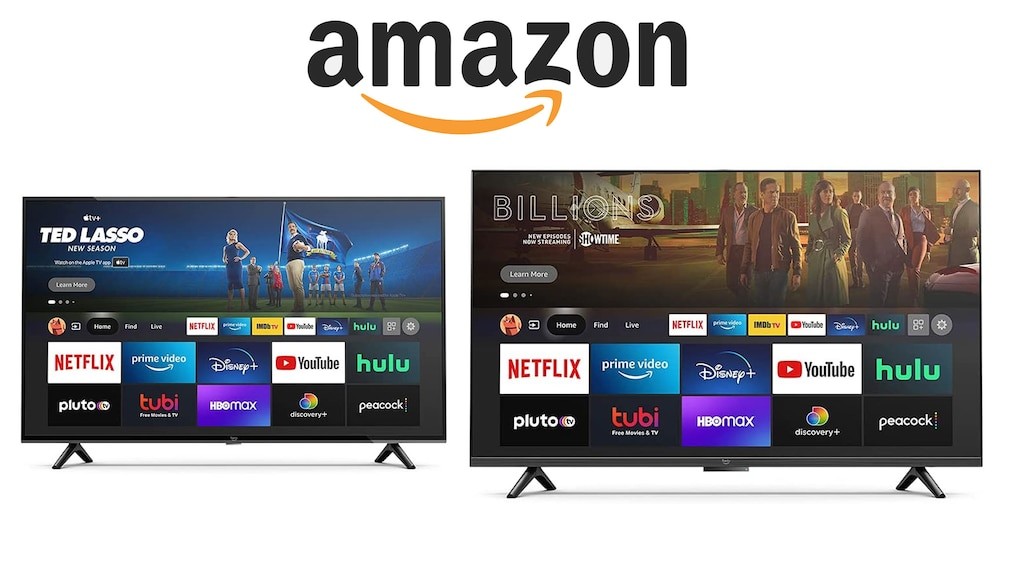
Amazon wagt sich sogar auf den hart umkämpften Markt der TV-Anbieter. Fire TV Omni und Fire TV 4 haben FireOS und natürlich auch Alexa an Bord.
Foto: Amazon
Amazons Sprachassistentin Alexa kennt mittlerweile viele Fernseher beliebter Marken. Wie das Steuern auf Zuruf klappt, erklärt COMPUTER BILD im Ratgeber Fernseher mit Alexa steuern. Extra-Tipp: Hängt am TV eine Xbox-Konsole, hilft dort per Alexa beim Starten des Lieblingsspiels oder einer Netflix-Serie. Das geht, wenn Sie die Konsole mit Alexa verknüpfen. Melden Sie sich zuerst auf der Xbox an. Am Handy tippen Sie in der Alexa-App auf Einstellungen, TV und Video, Xbox und Skill aktivieren. Folgen Sie den Anweisungen, loggen Sie sich ins Microsoft-Konto ein, und koppeln Sie beide Geräte. Eine ausführliche Anleitung finden Sie im Artikel Xbox One und Amazon Alexa: So steuern Sie die Konsole per Sprache.
Sie nutzen einen Fire TV oder Fire TV Stick sowie einen Echo-Lautsprecher von Amazon? Dann können Sie die Fernbedienung des Fire TV links liegen lassen. Um Fire TV und Echo-Box zu verbinden, tippen Sie in der Alexa-App auf Einstellungen, TV und Video, Fire TV und Verbinden Sie Ihr Alexa-Gerät. Haben Sie mehrere Fire TVs, wählen Sie das gewünschte, tippen auf Weiter, markieren die Echo-Box im gleichen Raum und wählen Geräte verbinden. Ab sofort nutzen Sie das Fire TV auch ohne dazugehörige Fernbedienung. Ist die Echo-Box in Hörweite, genügt nun ein Sprachbefehl wie "Alexa, starte "Tatort" auf meinem Fire TV", um den Film abzuspielen. Auch "Alexa, Pause" oder "Alexa, öffne Netflix auf meinem Fire TV" versteht die Sprachassistentin. Was noch geht, erfahren Sie im Artikel Amazon Echo und Fire TV: Jede Menge neue Alexa-Funktionen. Andersrum klappt es ebenfalls: Haben Sie in einem Raum keinen smarten Lautsprecher, aber eine Sprachfernbedienung für den Fire TV, können Sie die etwa zur Smart-Home-Steuerung mit Alexa nutzen. Sagen Sie bei gedrückter Mikrofon-Taste zum Beispiel "Licht im Wohnzimmer dimmen" – die Anrede "Alexa" können Sie weglassen. Hängt das Fire TV am Netzteil, funktioniert das auch bei ausgeschaltetem Fernseher.

Der Fire TV dockt hinten an einen Fernseher an und bringt Alexa-Sprachsteuerung auf die Mattscheibe.
Foto: Amazon
In der Alexa-App auf dem Handy finden Sie unter Erinnerungen und Wecker Ihre Einträge, fügen direkt neue hinzu oder löschen nicht mehr benötigte. In Planung: Eine neue Erinnerungsfunktion, die beim Abfragen von Veranstaltungen auf Wunsch automatisch eine Erinnerung anlegt oder ein Schlummermodus, der etwa nach einer Stunde erneut erinnert. Erinnerungen und Wecker erstellen Sie am besten per Sprache, etwa so:
- "Alexa, erinnere mich morgen an Mülltonne rausstellen."
- "Alexa, erinnere mich daran, heute Abend Blumen zu kaufen."
- "Alexa, weck mich morgens um 6 Uhr mit Mark Forster."
- "Alexa, ich habe morgen frei. Weck mich um 11 Uhr morgens mit Entspannungsmusik."
- "Alexa, stell einen wiederholten Wecker für jeden Montag um 7:00 Uhr ein."
- "Alexa, lösche meinen Wecker für Sonntag."
- "Alexa, stopp/schlummern."
Timer, die einen Countdown etwa bis zum fertigen Frühstücksei starten und nach Ablauf Bescheid geben, lassen sich nur per Sprachfehl anlegen. Sagen Sie etwa:
- "Alexa, stelle Timer auf fünf Minuten."
- "Alexa, lösche den Timer für 5 Minuten." (bei mehreren eingerichteten Timern)
- "Alexa, welche Timer laufen gerade?"
Zuruf statt Zettel: Mit Alexa können Sie eine Einkaufsliste verbal anlegen oder sich alle gespeicherten Artikel vorlesen lassen. Sagen Sie zum Beispiel:
- "Alexa, füge meiner Liste Erdbeermarmelade hinzu."
- "Alexa, setze Tomaten und 1 Liter Milch auf die Einkaufsliste."
- "Alexa, was steht auf meiner Liste?"
Im Supermarkt rufen Sie die Einkaufsliste jederzeit auf dem Smartphone ab: Öffnen Sie dort die Alexa-App von Amazon. Darin wählen Sie die drei Striche, Listen und Einkaufsliste. Bereits gekaufte Artikel haken Sie per Fingertipp ab. Übrigens: Mit Tippern auf die drei Punkte und Teilen geben Sie Ihre Einkaufsliste zum Beispiel per WhatsApp weiter. Pflegen Sie auf dem Handy Ihre Aufgaben in einer anderen App, etwa Microsoft To Do, Any.do oder Todoist? Unter Einstellungen und Listen erlauben Sie Alexa den Zugriff auf die jeweilige App. Andere beliebte Dienste wie Bring! oder BuyMeAPie fügen Sie per Skill hinzu.
Erst per Zugriff auf Ihren Kalender wird Alexa zur echten Sekretärin, die Termine ankündigen und planen kann. So kennt Alexa Ihre Kalendereinträge, die Sie in Google, Apple iCloud, Outlook.com, Office 365 oder in Exchange ablegt haben:
- Tippt Sie in der Alexa-App auf Einstellungen und Kalender.
- Wählen Sie dann Ihren Anbieter, etwa Google.
- Loggen Sie sich in Ihr Konto ein und erlauben Sie den Zugriff.
Ab sofort versteht Alexa etwa folgende Sprachbefehle:
- "Alexa, was steht heute an?"
- "Alexa, was habe ich am Wochenende vor?"
- "Alexa, füge meinem Kalender einen Termin hinzu."
- "Alexa, füge den Termin 'Kinder abholen' für Samstag, den 12. November um 18 Uhr hinzu."
- "Alexa, welcher Wochentag ist der 24. Mai?"
- "Alexa, was steht morgen Abend an?"
- "Alexa, wann findet mein nächster Termin statt?"
- "Alexa, erinnere mich an meinen Arzttermin."
- "Alexa, welche Kalenderwoche haben wir?"
Ganz schön praktisch für alle, die sich gerne mit Menschen anderer Nationalitäten austauschen, aber nicht immer die nötigen Sprachkenntnisse mitbringen: Sprachassistentin Alexa dolmetscht in sechs Sprachkombinationen – und das in Echtzeit. Dazu genügt ein Sprachbefehl wie "Alexa, übersetze Italienisch", schon beginnt die digitale Sprachassistentin ihren Live-Einsatz und dolmetscht das Gespräch. Natürlich kann Alexa auch auf Zuruf übersetzen. Das sind mögliche Anfragen:
- "Alexa, übersetze 'Ich komme später' auf Spanisch."
- "Alexa, was heißt 'Guten Abend' auf Englisch?"
- "Alexa, was ist die Definition von paradox?"
- "Alexa, wie schreibt / buchstabiert man Xylofon?"
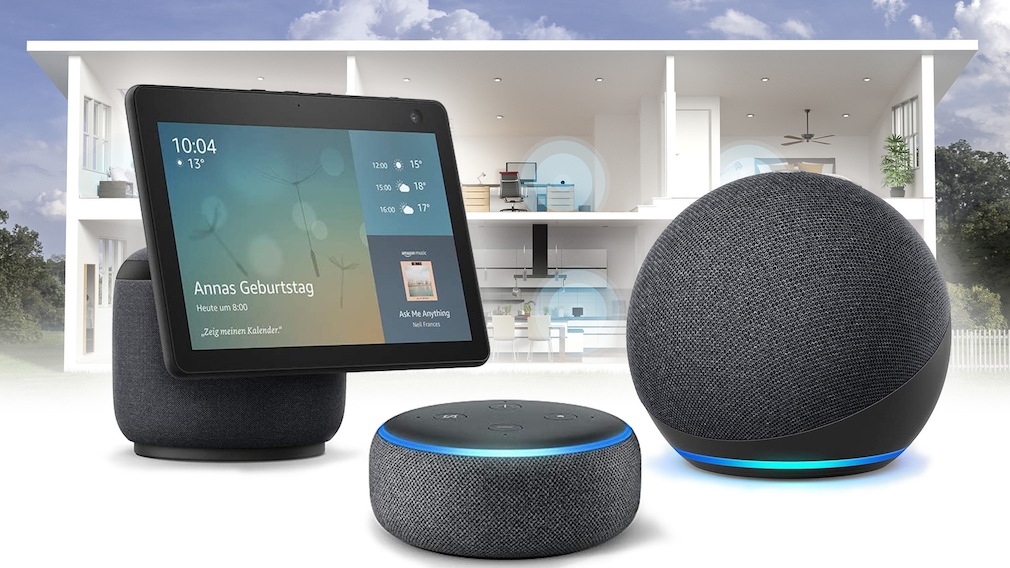
Klein, rund oder mit Bildschirm: Amazon bietet eine breite Palette an Echo-Lautsprechern.
Foto: Amazon
Zwar gibt es Alexa auch in der gleichnamigen Handy-App, die kommt aber eher fürs Einrichten oder Aktivieren von Funktionen zum Einsatz. Geplaudert wird standesgemäß auf Amazons Lautsprechern – auf den hauseigenen Boxen und Geräten fühlt sich Alexa besonders wohl. Einsteiger greifen etwa zum Echo Dot (4. Generation), für besseren Sound sorgen der Echo (4. Generation) oder klangstarke Echo Studio. Der kann dann auch mit Boxen von Yamaha, Bose oder Sonos mithalten, die allesamt ebenfalls Alexa an Bord haben. Doch Alexa steckt nicht nur in Lautsprechern: Smart Displays wie der Echo Show 5, der Echo Show 8 und der schwenkbare Echo Show zeigen Nachrichten, Wetterbericht & Co. übersichtlich auf einem Bildschirm an, bieten Serienspaß per Amazon Prime Video und Netflix und taugen dank Kamera für Videokonferenzen. Auch die Streaming-Geräte von Amazon, etwa Fire TV Stick Max oder Fire TV Cube, kommen mit einer Fernbedienung, auf der es eine Sprachtaste für Alexa gibt. Statt das Befehlswort "Alexa" zu nennen, lösen Sie Befehle per Tastendruck aus.

Auch Audiohersteller wie Sonos bauen Alexa als Sprachassistenz in ihre Lautsprecher ein.
Foto: Amazon, Sonos
Damit Alexa nicht nervt und stets passgenau reagiert, lässt sich die Sprachsteuerung jederzeit an die persönlichen Bedürfnisse anpassen. Das alles ist möglich:
- Mehr zuhören: Lassen Sie den Echo ein wenig länger zuhören. Tippen Sie in der Alexa-App auf Geräte, Echo und Alexa, aufs Gerät, auf Aufmerksamkeitsmodus und den Schalter. Nun antwortet Alexa etwa nach "Alexa, wo steht der Eiffelturm?" auch auf die Folgefrage "Wie hoch ist er?" – ganz ohne erneutes "Alexa".
- Weniger labern: Auch Alexas sympathische Stimme kann nerven, wenn Sie jeden Befehl mit "Okay" quittiert. Sagen Sie "Alexa, aktiviere den Kurzmodus", schon gibt es statt Antwortfloskeln nur noch knappe Kommentare oder dezente Klänge zu hören.
- Alexa-Antworten besser verstehen: Wer genau wissen will, was Alexa verstanden hat, als sie nach den Nachrichten oder einem bestimmten Lied gefragt wurde, hakt mit "Alexa, was hast du gehört?" nach. Alexa liest daraufhin die jüngste Anfrage vor. Auf "Alexa, warum hast du das getan?" reagiert sie mit einer kurzen Erklärung ihrer Antwort auf den jüngsten Sprachbefehl.
- Alexa flüstern lassen: Alexa erkennt, wie sie angesprochen wird, und passt ihre Reaktion entsprechend an. Soll es mal leiser zugehen, können Sie Alexa Kommandos zuflüstern. Die Assistentin antwortet dann ebenfalls leise. Damit das klappt, aktivieren Sie die Funktion vorher mit "Alexa, aktiviere den Flüstermodus".
- Sprechtempo anpassen: Spricht Ihnen Alexa zu langsam, bewegen Sie sie mit dem Kommando "Alexa, sprich schneller" dazu, die Sprechgeschwindigkeit zu erhöhen. Wer Probleme hat, Alexas Antworten zu folgen, sagt "Alexa, sprich langsamer". Insgesamt gibt es neben dem Standardtempo vier schnellere und zwei langsamere Geschwindigkeiten. Spricht Ihnen die Assistentin zu langsam, bewegen Sie sie mit dem Kommando "Alexa, sprich schneller" dazu, die Sprechgeschwindigkeit zu erhöhen. Insgesamt gibt es neben dem Standardtempo vier schnellere und zwei langsamere Geschwindigkeiten.
- Eigene Stimme registrieren: Alexa erkennt verschiedene Stimmen. So redet sie jeden mit entsprechendem Namen an, spielt persönliche Nachrichten gleich ab oder ordnet Bestellungen dem richtigen Amazon-Konto zu. Zum "Kennenlernen" tippen Sie in der Alexa-App auf Einstellungen, Kontoeinstellungen, Registrierte Stimmen, und Stimmprofil anlegen. Sagen Sie zum Echo: "Alexa, lerne meine Stimme". Folgen Sie den Anweisungen und sprechen Sie ein paar Sätze nach, um Alexa Ihre Stimme beizubringen.
- In Ruhe aussprechen lassen: Amazon will weniger Hektik im Smart Home verbreiten. Alexa soll dann auf Wunsch Sprachkommandos nicht mehr bei der kleinsten Pause sofort umsetzen. Prima, denn das sorgt für mehr Barrierefreiheit. Diese Funktion soll auch bald deutschen Nutzern in der Alexa-App parat stehen. Bereits verfügbar: ein paar Geheimfunktionen, mit denen Alexa jetzt schon für ein wenig Barrierefreiheit im Alltag sorgt.
- Neuer Name, neue Stimme: Sie plaudern gerne mit Alexa, aber manchmal nervt die Stimme, und Sie wünschen sich etwas Abwechslung? Dann ändern Sie in den Einstellungen der Alexa-App das Aktivierungswort. Auf Wunsch hört die Sprachassistenz dann auf "Computer", "Echo", "Amazon" – und neuerdings auch auf "Ziggy" samt männlicher Stimme! Hören Sie mal rein.
- Alexa mit Dialekt sprechen lassen: Alexa beherrscht nicht nur mehrere Sprachen. Dank neu erlernter Dialekte klingt die Sprachassistentin auf Wunsch auch wie ein britischer Butler oder ein italienischer Pizzabäcker.
Ihnen ist nicht ganz wohl dabei, dass Alexa ständig ins Wohnzimmer lauscht oder Anfragen auf Amazon-Servern lagern? Mit diesen Einstellungen sorgen Sie dafür, dass Alexa nicht alles darf und diskreter werkelt:
- Sprachaufnahmen löschen: Auf Zuruf löscht Alexa gespeicherte Sprachkommandos. Hier genügen Befehle wie "Alexa, lösche, was ich gerade gesagt habe" oder "Alexa, lösche, was ich heute gesagt habe". Damit das klappt, aktivieren Sie die Funktion in der Alexa-App. Tippen Sie auf Einstellungen, Alexa-Datenschutz, Sprachaufnahmen-Verlauf überprüfen und auf den Schalter bei "Löschen per Sprachbefehl aktivieren".
- Sprachaufzeichnungen automatisch löschen: Alexa-Nutzer können ihre Sprachaufzeichnungen auch automatisch löschen lassen, wahlweise nach drei oder 18 Monaten. Aktivieren Sie die Funktion in der Alexa-App. Tippen Sie auf Einstellungen, Alexa-Datenschutz, Ihre Alexa-Daten verwalten, neben "Sprachausnahmen automatisch löschen" auf Aus, auf 3 Monate oder 18 Monate, und auf Bestätigen.
- Alexa-Überwachung stoppen: Unter Alexa-Datenschutz sorgen Sie auch dafür, dass Amazon-Mitarbeiter Ihre Aufnahmen nicht zur Alexa-Optimierung anhören und auswerten: Tippen Sie auf Ihre Alexa-Daten verwalten und deaktivieren Sie die beiden Schalter unter "Helfen Sie mit, Alexa zu verbessern".
- Amazon-Bestellungen per Sprache: Auf Zuruf kann Alexa Bestellungen bei Amazon entgegennehmen. Grundsätzlich steht das komplette Amazon-Angebot zur Verfügung. Wenn Sie das Produkt nicht genauer beschreiben, präsentiert Alexa mehrere Angebote, etwa Produkte, die andere Kunden häufig kauften. Damit Ihnen Freunde oder Kinder keinen Streich spielen, lassen sich solche Spracheinkäufe abstellen. Das erledigen Sie in der Alexa-App unter Einstellungen, Kontoeinstellungen und Spracheinkauf.
Um Geräte mit Alexa in Betrieb zu nehmen, benötigen Sie entweder die Alexa-Android-App oder die Alexa-App für iPhone und iPad. Auch ein Amazon-Konto ist Pflicht. Wie Sie ein Alexa-fähiges Amazon-Gerät einrichten, lesen Sie hier. Viele Funktionen sind bei Alexa bereits an Bord. Wer der smarten Assistentin mehr beibringen will, braucht so genannte "Skills". Wie Sie an die kleinen Helfer kommen und welche Sie unbedingt mit Alexa bekannt machen sollten, erfahren Sie im Artikel Alexa Skills: Die besten Gratis-Funktionen.

























